pr编辑视频简单操作步骤
1、首先打开电脑中的【Pr】软件。

2、鼠标右键单击【Pr】的项目栏空白处。

3、在出现的菜单界面中选择【新建项目】。

4、在随后出现的界面中点击第一项【序列】。

5、将序列名称确定后,点击界面右下角的【确定】按钮。

6、随后右键点击界面左下方的空白处点击【导入】按钮。

7、在出现的文件夹中选择需要编辑的文件和照片,点击【打开】按钮。

8、随后将视频拖入轨道内。
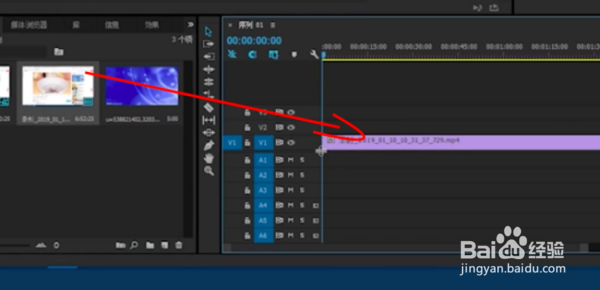
9、再将图片拖入轨道内视频的上方。

10、随后点击轨道内的图片。

11、再点击界面上方的【效果控件】。
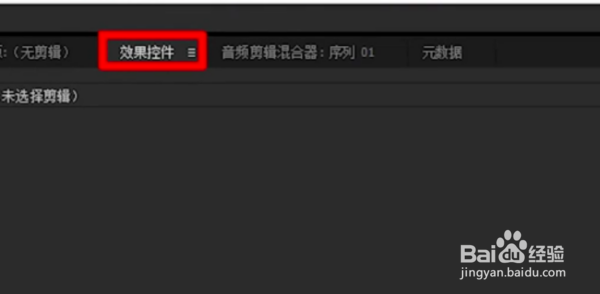
12、在出现的界面中即可调整图片的大小位置。

声明:本网站引用、摘录或转载内容仅供网站访问者交流或参考,不代表本站立场,如存在版权或非法内容,请联系站长删除,联系邮箱:site.kefu@qq.com。
阅读量:68
阅读量:28
阅读量:120
阅读量:140
阅读量:146